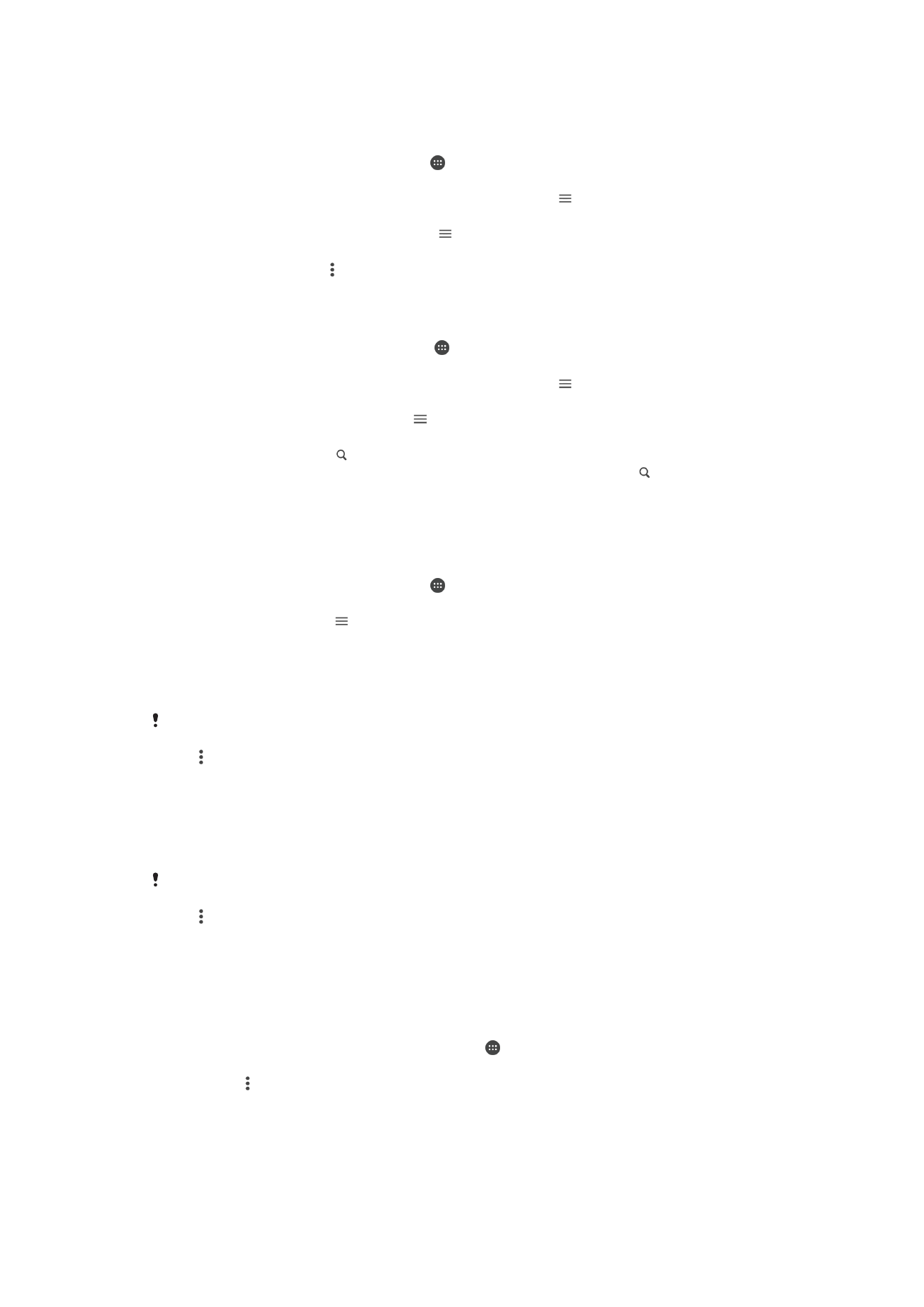
Organizar as suas mensagens de e-mail
Ordenar os e-mails
1
No Ecrã inicial, toque rapidamente no .
2
Localize e toque rapidamente em
E-mail.
3
Se utiliza várias contas de e-mail, toque rapidamente em e selecione a caixa de
entrada que pretende ordenar. Se quiser ordenar os e-mails de todas as contas
em simultâneo, toque rapidamente em e, em seguida, em
Caixa entrada
combinada.
4
Toque rapidamente no e, em seguida, toque rapidamente em
Ordenar.
5
Selecione uma opção de ordenação.
Pesquisar e-mails
1
No Ecrã inicial, toque rapidamente em e, em seguida, localize e toque
rapidamente em
E-mail.
2
Se utiliza várias contas de e-mail, toque rapidamente em e selecione a conta
que pretende pesquisar. Se quiser pesquisar todas as contas de e-mail em
simultâneo, toque rapidamente em e, em seguida, em
Caixa entrada
combinada.
3
Toque rapidamente em .
4
Introduza o texto de pesquisa e, em seguida, toque rapidamente em no
teclado.
5
O resultado da pesquisa é apresentado numa lista ordenada por data. Toque
rapidamente na mensagem de e-mail que pretende abrir.
Ver todas as pastas de uma conta de e-mail
1
No Ecrã inicial, toque rapidamente no e, em seguida, localize e toque
rapidamente em
E-mail.
2
Toque rapidamente em e, em seguida, selecione a conta que pretende verificar.
3
Na conta que pretende verificar, selecione
Mostrar todas pastas.
Eliminar uma mensagem de email
•
Na sua caixa de email, percorra a mensagem que deseja eliminar para a direita.
Para a funcionalidade descrita acima funcionar, a funcionalidade Percorrer para eliminar deve
estar ativada. Normalmente está ativada por defeito. Para se certificar que está ativada, toque
em >
Definições, depois marque a caixa de verificação ao lado de Passar o dedo para
organizar.
Mover uma mensagem de email para outra pasta
1
Na sua caixa de email, percorra a mensagem que deseja mover para a esquerda.
2
Toque em
Mover, depois seleccione uma pasta.
Para a funcionalidade descrita acima funcionar, a funcionalidade Percorrer para eliminar deve
estar ativada. Normalmente está ativada por defeito. Para se certificar que está ativada, toque
em >
Definições, depois marque a caixa de verificação ao lado de Passar o dedo para
organizar.